Тармак объектилерди түзүүдө жана түзөтүүдө абдан пайдалуу болушу мүмкүн. Мисалы, келечектеги объектилердин өлчөмдөрү 5 пикселден эсе болсо, анда сиз 5 пикселдик торчонун уячасын белгилеп, торго сүрөткө тартууну иштетсеңиз болот.
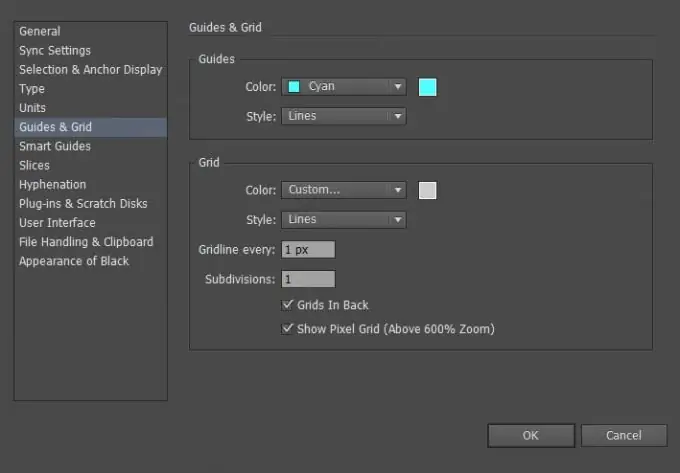
Тор Adobe Illustrator программасында иштегенде гана көрсөтүлөт жана кагазга басылып чыкканда көрсөтүлбөйт.
Торду көрсөтүү же жашыруу үчүн, Көрүү> Торду көрсөтүү же Көрүү> Торду жашыруу (же [Ctrl + "] баскычтарын айкалыштырыңыз).
Объекттерди торго кошууну иштетүү үчүн, менюдан Көрүү> Торду илип тандаңыз (клавиатура [Shift + Ctrl +”]). Мындай учурда, көркөм тактага орнотулган объекттер автоматтык түрдө торго илинбейт, бул үчүн объектти тандап, аны жылдырышыңыз керек болот. Бардык жаңы объекттер автоматтык түрдө тармакка туташат.
Эгер сиз Пикселди алдын-ала көрүү режимин тандасаңыз (Көрүү> Пикселди алдын-ала кароо), анда сеткага кошуу пикселге өзгөрөт.
Торчонун жөндөөлөрүн тууралоо үчүн, Түзөтүү> Түзөтүүлөр> Гиддер жана Тор (Windows иштөө тутумунун астында) же Illustrator> Түзөтүүлөр> Гиддер жана Тор (Mac OS иштетүү тутумунун астында) баруу керек.
Тордун мүмкүн болгон жөндөөлөрүн карап көрөлү:
- Түс - тор сызыктарынын түсүнө жооп берет;
- Style - тор сызыктарынын стили (катуу же үзүк);
- Gridline every - сызыктардын ортосундагы аралык;
- Бөлүмчөлөр - тор клеткасын бир нече бөлүккө бөлүү;
- Grids In Black - кара нерселердин үстүнөн торду жашыруу же көрсөтүү;
- Пикселдик торду көрсөтүү - артboard чоңойтулганда (600% дан жогору) пикселдик торду көрсөтүү же жашыруу.






